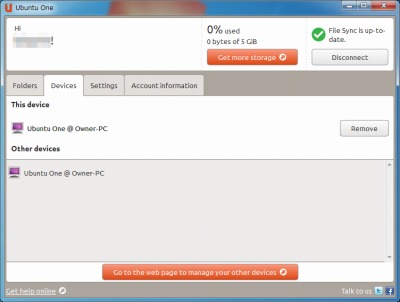
Ubuntu Oneは、もともとUbuntu 向けに用意されたファイル同期サービスらしい。
参考文献によると「5GB が無償」で、「20GB で $2.99/mo」とのこと。今回、Windows にも対応したとのことで公式サイトを訪れると、Windows のほかUbuntu 、Android、 iPhone・iPad に対応している。さらに、音楽ファイルのストリーミングにも対応しているようだ。
ダウンロード
- Ubuntu One : Downloads
スポンサードリンク
インストール

ダウンロードしたファイルを実行する。
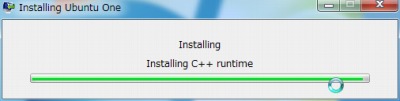
インストールはすぐに終わった。
セットアップ
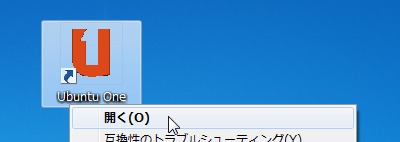
インストール後にできたショートカット Ubuntu One を開く。
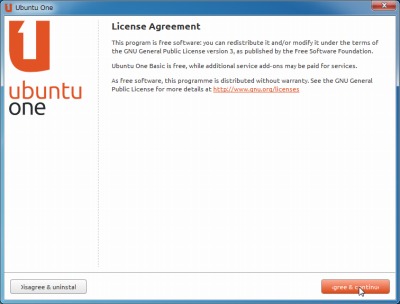
ライセンスが表示される。次に進む。
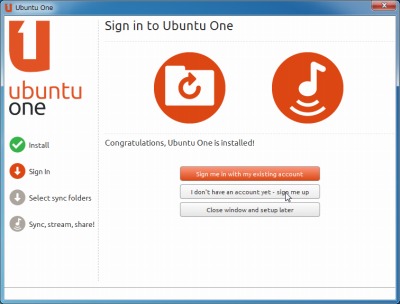
アカウントを既に持っている場合は最上段を選択。今回はアカウントを作成するので中段を選択した。
アカウントの作成
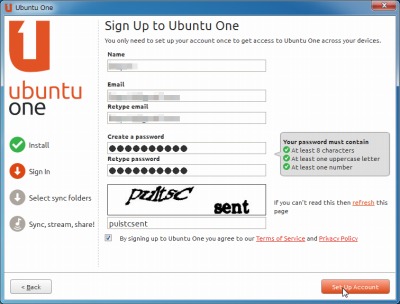
ログイン名とメールアドレス入力し、パスワードを設定して次に進む。
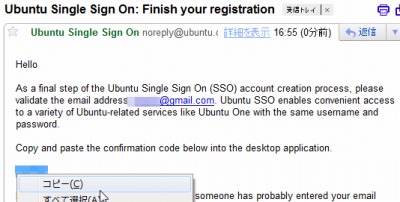
メール到達を確認するためのコードが入力したメールアドレス宛に届くので、コピーする。
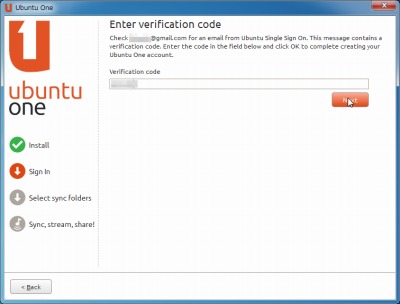
セットアップ中の画面に戻り、ペーストして次に進む。
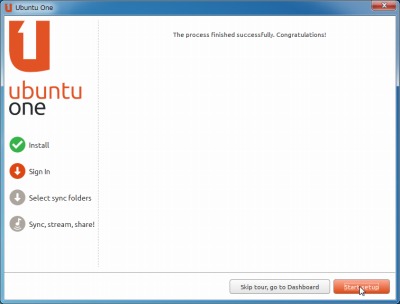
アカウントの作成もしくはサインインが完了した状態になったので、次に進む。
同期設定
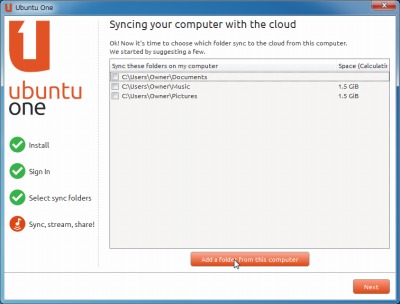
同期するフォルダを選択する。または同期するフォルダを追加する。
※特に希望がなければ、どうやらこのまま次に進んで良いようで「C:\Documents and Settings\Administrator\Ubuntu One」などが自動的に同期対象になるようだ。
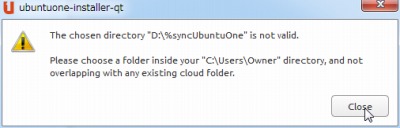
ただし、同期設定できるフォルダはユーザフォルダ内に無ければならないらしい。
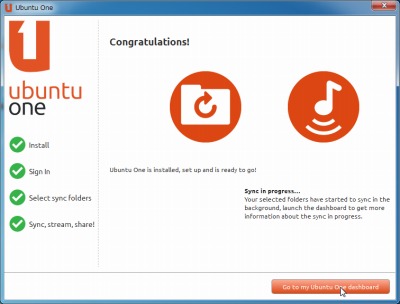
設定の完了。
ファイヤーウォール
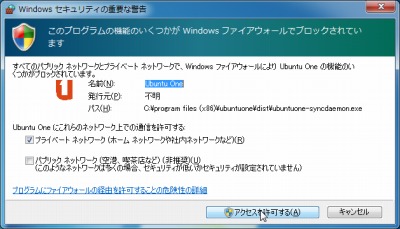
ファイヤーウォールの警告が表示されたら許可しておく。
ステータス画面
フォルダ一覧
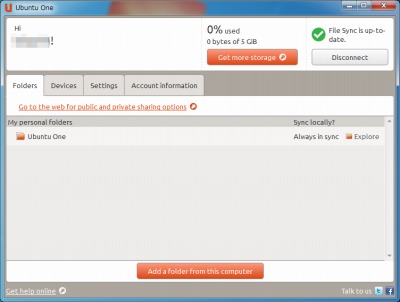
ステータス画面からは各種設定や現在の状態を確認できる。この画面では同期設定されたフォルダの一覧が表示される。また、右上の緑のチェックマークが表示されていれば通信できている。
デバイス一覧
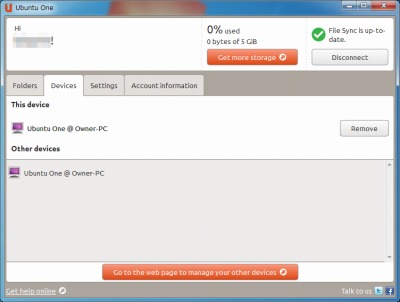
デバイス一覧には同期設定されている端末が一覧表示されている。Remove をクリックすると接続を解除できるようだ。
設定一覧
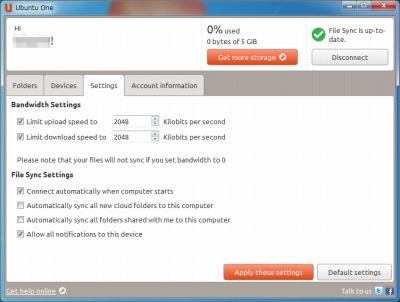
上は初期状態の設定。初期状態で上下2Mbps の帯域制限が掛けられている。
アカウント情報
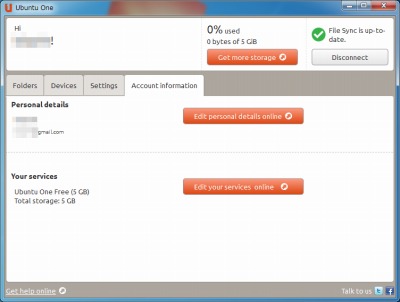
ログイン等のアカウント情報のほか、現在のアカウントに紐付けられたサービスの状態(容量)が表示される。
ウェブ
ダッシュボード
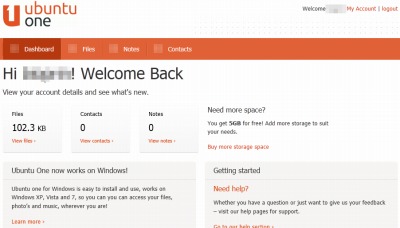
ダッシュボードからは現在使用中の容量などが確認できる。
ファイル一覧
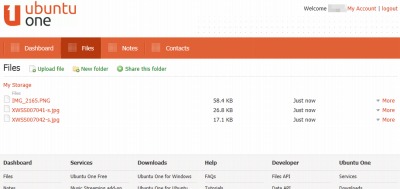
ウェブにログインしても、ローカルにインストールしたプログラムから設定できるものと同様の作業ができるほか、保存されているファイルを確認できる。
動作確認
WindowsXP
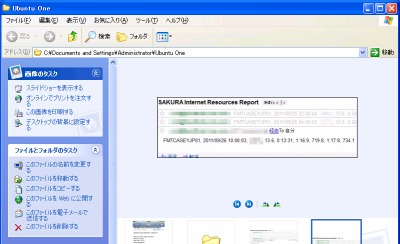
これまではWindows7 SP1 64bit の端末1台だけで動作を見てきた。そこで、試しに適当なファイルを同期対象フォルダに投入したところ、同様の環境を作成したWindowsXP に同期された。
ただ、同期は即座に行われることもあればしばらく待っても同期されず、手動で接続・切断をすれば同期される、場合によってはそれでも同期されないこともあった。同期のタイミングによるものかどうか不明だが、即座にすぐにとはいかないのだろうか。
iPhone

手元のiPhone におそらく純正と思われる(公式サイトでも紹介されいたのと、うろ覚えだが提供元が一致した)アプリケーションソフトウェアを検索してインストールしたが、ソフトウェアの動作と説明からすると音楽ファイルに特化しているようだった。さらに有料のストリーミングアカウントが必要らしい。


コメント